Redis 3.2开启远程访问的详细步骤包括:确保Redis服务已安装并能在本地正常运行。编辑Redis配置文件(通常是redis.conf),找到bind 127.0.0.1这一行并将其注释掉或改为监听所有IP(如bind 0.0.0.0),以允许远程连接。找到protected-mode yes并将其改为protected-mode no,关闭保护模式,但出于安全考虑,建议通过配置密码或防火墙规则来增强安全性。重启Redis服务以使配置生效。完成这些步骤后,Redis 3.2即可接受远程访问。
在数据库管理领域,Redis作为一款高性能的键值对存储系统,广泛应用于缓存、消息队列等多种场景,默认情况下,Redis仅允许本地访问,这限制了其在分布式系统或远程管理中的应用,本文将详细介绍如何在Redis 3.2版本中开启远程访问,以便您可以从任何位置安全地连接到Redis服务器。
前提条件
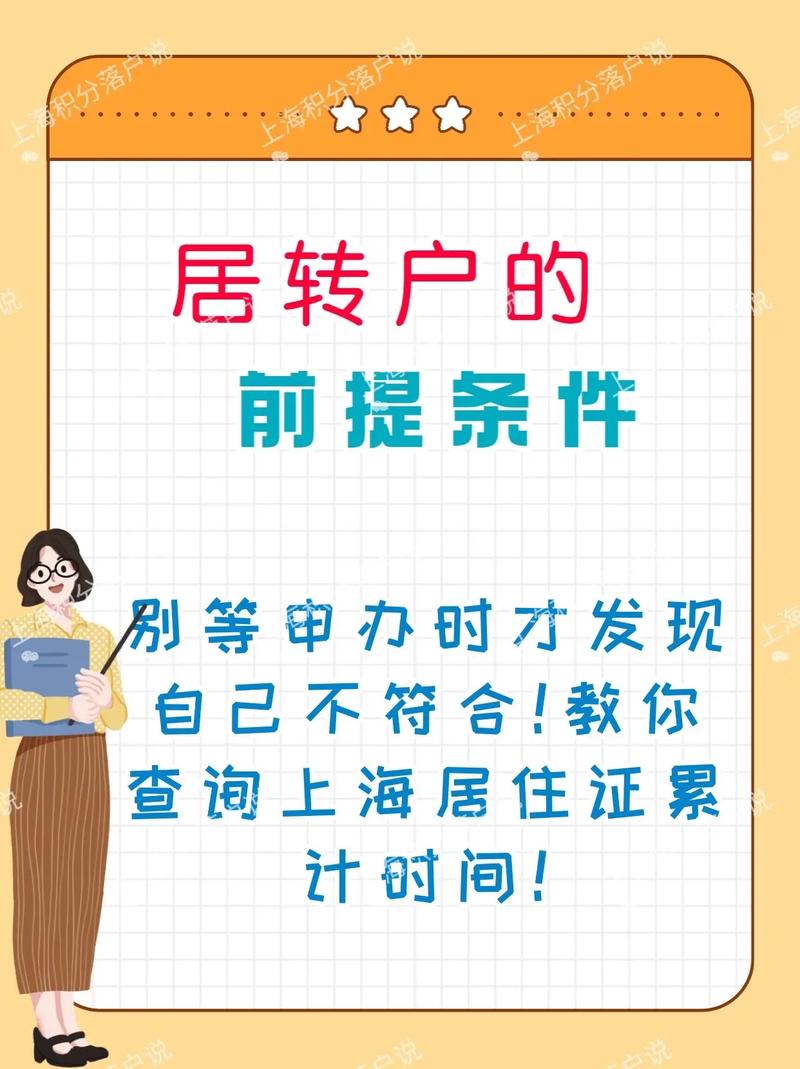
在开始之前,请确保您已经安装了Redis 3.2或更高版本,并且拥有访问Redis配置文件的权限,您还需要在服务器上运行sudo命令的权限,以便修改配置文件和重启服务。
修改Redis配置文件
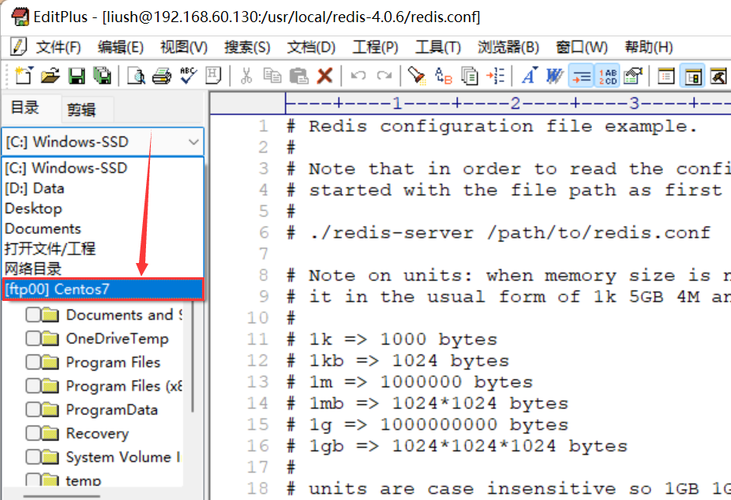
1、打开Redis配置文件
Redis的配置文件通常位于/etc/redis/redis.conf(Linux系统)或Redis安装目录下的redis.windows-service.conf(Windows系统),使用文本编辑器(如nano、vim或记事本)打开此文件。
```bash
# Linux系统
sudo nano /etc/redis/redis.conf
# Windows系统
# 使用记事本或其他文本编辑器打开 D:\Program Files\Redis\redis.windows-service.conf
```
2、修改bind指令
在配置文件中找到bind 127.0.0.1这一行,这一行限制了Redis仅监听本地回环地址,即只允许本地连接,要开启远程访问,您需要注释掉这一行(在行首添加#)或将其改为服务器的公网IP地址,或者更改为0.0.0.0以监听所有网络接口。
```bash
# bind 127.0.0.1
bind 0.0.0.0
```
3、关闭保护模式
Redis 3.2及以后版本引入了保护模式(protected mode),默认情况下,如果未设置密码且未指定bind地址,Redis将仅接受来自本地回环地址的连接,要允许远程连接,您需要关闭保护模式,找到protected-mode yes并将其改为protected-mode no。
```bash
protected-mode no
```
4、(可选)设置密码
出于安全考虑,建议为Redis设置一个强密码,找到requirepass配置项,去掉前面的注释并设置一个强密码。
```bash
requirepass your_strong_password_here
```
5、保存并退出编辑器
完成上述修改后,保存配置文件并退出编辑器。
重启Redis服务
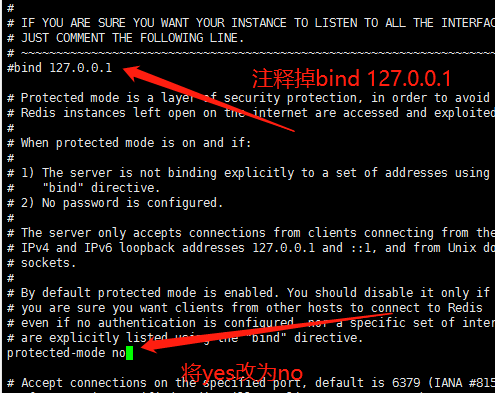
修改配置后,需要重启Redis服务以使更改生效。
Linux系统
```bash
sudo systemctl restart redis
# 或者
sudo service redis-server restart
# 或者直接杀死Redis进程并重新启动
sudo pkill redis-server
sudo redis-server /etc/redis/redis.conf
```
Windows系统
在Windows上,您可能需要通过服务管理器重启Redis服务,或使用命令行工具停止并启动服务。
配置防火墙
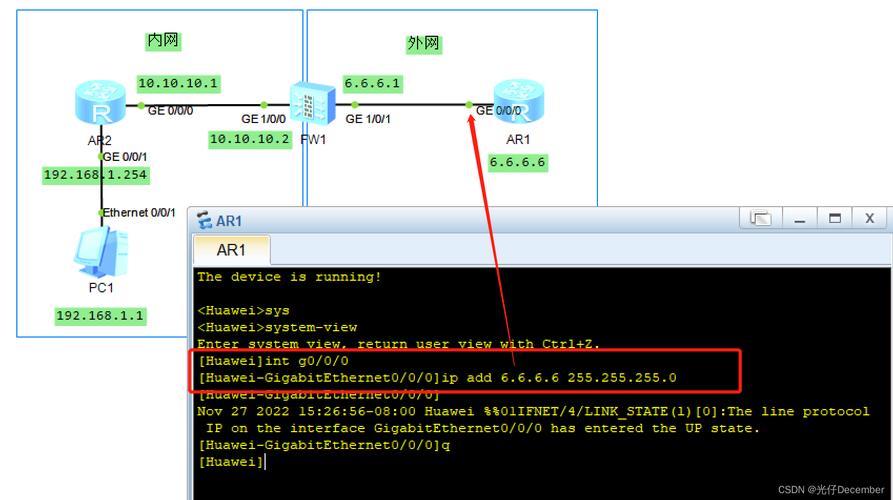
如果服务器运行了防火墙,请确保防火墙允许Redis端口(默认为6379)的传入连接。
UFW(Uncomplicated Firewall)
```bash
sudo ufw allow from any to any port 6379 proto tcp
```
iptables
```bash
sudo iptables -A INPUT -p tcp --dport 6379 -j ACCEPT
```
保存防火墙规则并重启服务。
测试远程连接
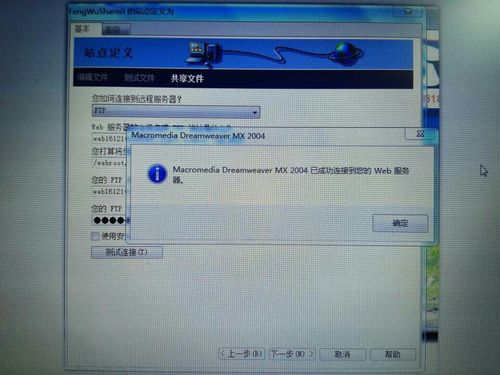
使用redis-cli工具从本地或远程机器连接到Redis服务器,如果配置了密码,您需要使用AUTH命令进行认证。
redis-cli -h-p 6379 AUTH your_strong_password_here PING
如果返回PONG,则表示连接成功。
常见问题解答
Q: 我已经按照步骤操作了,但为什么还是无法远程连接Redis?
A: 请检查以下几点:
1、确保Redis配置文件中的修改已保存并重启了Redis服务。
2、检查服务器的防火墙设置,确保Redis端口(6379)已开放。
3、如果设置了密码,确保在连接时使用AUTH命令进行了认证。
4、如果服务器位于云环境中,请检查云服务商的安全组或网络ACL设置,确保没有阻止Redis端口的访问。
通过以上步骤,您应该能够成功开启Redis 3.2的远程访问功能。
相关文章
评论已关闭


